- „Java“ diegimas neužbaigė klaidos kodo: pranešimas „1603“ rodomas diegiant „Java“ naujinimus sistemoje „Windows 10“.
- Diegdami programinę įrangą kaip administratorių, galite išspręsti diegimo problemas. Pabandykite įdiegti naujausią „Java“ versiją kaip administratorius.
- „Java“ klaidų nėra tiek daug, bet jei radote kitą, patikrinkite, ar nėra sprendimo „Java“ skyrius.
- Yra daugybė kompiuterio programinės įrangos, kuri gali sukelti problemų. Svarbiausios problemos ir sprendimai bus rasti mūsų Fix PC programinės įrangos kategorija.

Ši programinė įranga ištaisys įprastas kompiuterio klaidas, apsaugos jus nuo failų praradimo, kenkėjiškų programų, aparatūros gedimų ir optimizuos jūsų kompiuterį, kad jis būtų maksimaliai efektyvus. Išspręskite kompiuterio problemas ir pašalinkite virusus dabar atlikdami 3 paprastus veiksmus:
- Atsisiųskite „Restoro“ kompiuterio taisymo įrankį pateikiamas kartu su patentuotomis technologijomis (galima įsigyti patentą čia).
- Spustelėkite Paleiskite nuskaitymą rasti „Windows“ problemų, kurios gali sukelti kompiuterio problemų.
- Spustelėkite Taisyti viską išspręsti problemas, turinčias įtakos jūsų kompiuterio saugumui ir našumui
- „Restoro“ atsisiuntė 0 skaitytojų šį mėnesį.
The „Java“ 1603 klaida yra tas, kuris retkarčiais įvyksta diegiant "Java" naujinimus „Windows 10“.
Kai tai klaida įvyksta klaidos pranešimo langai, kuriuose nurodoma, „Java“ diegimas neužbaigė klaidos kodo: 1603.
Klaidos pranešime pabrėžiama, kad jūsų „Java“ naujinys nebuvo įdiegtas. Taip galite ištaisyti „Java“ klaidą 1603, kai pasirodo tas klaidos pranešimas.
Kaip 9 būdais išspręsti „Windows 10 Java“ klaidą 1603?
- Patikrinkite, ar įdiegiate tinkamą „Java“ versiją savo platformai
- Įdiekite „Java“ kaip administratorių
- Pirmiausia pašalinkite ankstesnę „Java“ versiją
- Išjunkite antivirusinę programinę įrangą
- Uždarykite naršyklę ir kitą programinę įrangą, kurioje veikia „Java“
- Išjungti „Java“ turinį
- Atidarykite programos diegimo ir pašalinimo trikčių šalinimo įrankį
- Neįdiekite „Java“ naudodami „LogMeIn“
- Pašalinkite „Windows“ naujinimą KB2918614
1. Patikrinkite, ar įdiegiate tinkamą „Java“ versiją savo platformai
Pirmiausia įsitikinkite, kad 32 bitų sistemoje neįdiegiate 64 bitų „Java“. Jei esate, tikriausiai dėl to „Java“ neįdiegiama.
Galite pasirinkti atsisiųsti „Windows x86 Offline“, kuri yra 32 bitų versija, iš šitas puslapis. Galite patikrinti, ar jūsų sistema yra 32, ar 64 bitų, taip:
- Paspauskite „Windows 10 Cortana“ užduočių juostos mygtuką.
- Paieškos laukelyje įveskite raktinį žodį „sistema“.
- Tada spustelėkite Apie savo kompiuterį, kad atidarytumėte langą, esantį tiesiai žemiau.
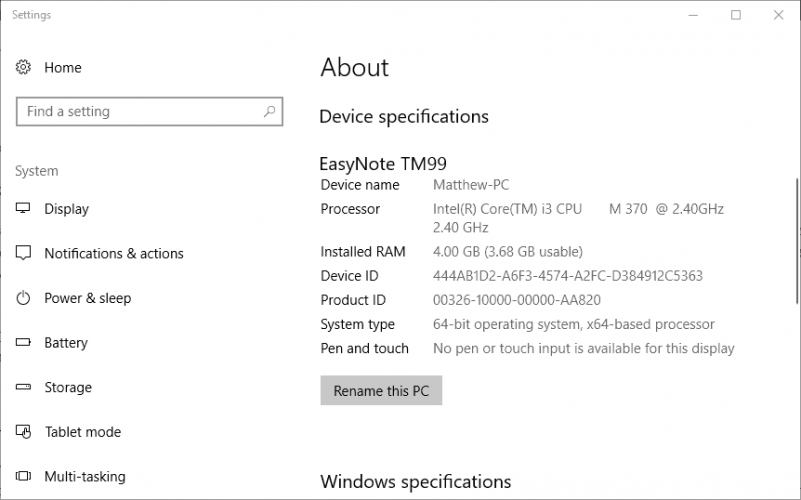
- Slinkite žemyn iki sistemos tipo specifikacijos, nurodančios, ar platforma yra 64, ar 32 bitų.
Kitas dalykas, kurį reikia atkreipti dėmesį į tai, ar šiuo metu įdiegtas „Java SDK“ yra 32, ar 64 bitų.
Gali kilti 64 ir 32 bitų konfliktas, jei bandote atnaujinti „Java“ 32 bitų versija, kad pakeistumėte 64 bitų „Java SDK“, arba atvirkščiai.
Taigi įdiekite 64 bitų „Java“ versiją, kad pakeistumėte pasenusią 64 bitų versiją, arba atnaujinkite 32 bitų „Java“ naujausia 32 bitų versija.
2. Įdiekite „Java“ kaip administratorių
Diegdami programinę įrangą kaip administratorių, galite išspręsti diegimo problemas. Pabandykite kaip administratorių įdiegti naujausią „Java“ versiją.
Norėdami tai padaryti, dešiniuoju pelės mygtuku spustelėkite naujausią „Java“ diegimo programą ir pasirinkite Vykdyti kaip administratorių paleisti sąrankos vedlį.
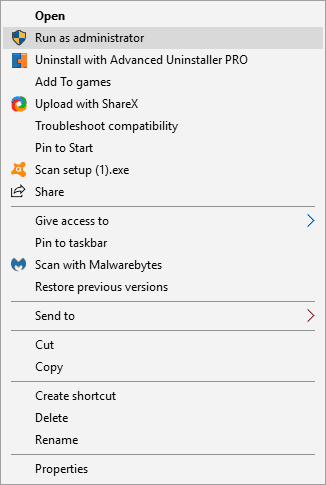
3. Pirmiausia pašalinkite ankstesnę „Java“ versiją
Pašalinti ankstesnė „Java“ versija pirmiausia užtikrina, kad nėra 32 ar 64 bitų konfliktų, kai bandote įdiegti naujausią versiją.
Pridėti trečiosios šalies pašalinimo programa į „Windows“, su kuria galite visiškai pašalinti „Java“.
Taip galite pašalinti „Java“ naudodami nemokamą „Advanced Uninstaller PRO 12“, skirtą „Windows“.
- Paspauskite Parsisiųsti dabar mygtuką šiame pagrindiniame puslapyje norėdami išsaugoti „Advanced Uninstaller PRO 12“ sistemoje „Windows“.
- Norėdami įdiegti programinę įrangą, atidarykite „Advanced Uninstaller PRO 12“ sąrankos vedlį.
- Atidarykite „Advanced Uninstaller PRO 12“, spustelėkite Bendrieji įrankiai ir Pašalinkite programas atidaryti langą tiesiai žemiau.
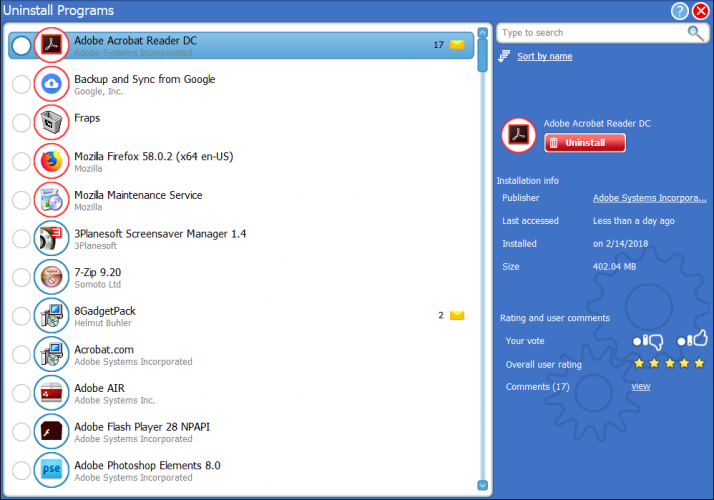
- Pasirinkite Java ir paspauskite Pašalinti mygtuką.
- Spustelėkite Naudokite likusį skaitytuvą radijo mygtukas dialogo lango lange, parodytame žemiau.
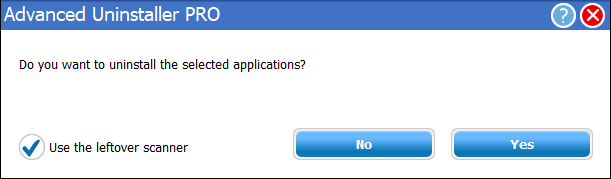
- Paspauskite Taip mygtuką, kad pašalintumėte „Java“.
- Pasirinkite visus registro įrašus, kai atsidaro programos pašalinimo valymo langas, ir paspauskite Kitas mygtuką.
- Iš naujo pašalinę „Java“, paleiskite „Windows“ iš naujo.
- Įdiekite naujausią „Java“ versiją naudodami 32 arba 64 bitų „Windows“ neprisijungusį diegimo programą.
4. Išjunkite antivirusinę programinę įrangą
Antivirusinė programinė įranga gali blokuoti jūsų „Java“ diegimą.
Norėdami įsitikinti, kad taip nėra, galite laikinai išjungti daugybę antivirusinių programų, dešiniuoju pelės mygtuku spustelėdami jų sistemos dėklo piktogramas ir pasirinkę išjungti parinktį.
Arba laikinai pašalinkite antivirusinę programinę įrangą iš „Windows“ paleisties ir paleiskite iš naujo. Tokiu būdu užduočių tvarkyklės skirtuke „Pradėti“ galite išjungti antivirusines programas.
- Norėdami atidaryti užduočių tvarkyklę, dešiniuoju pelės mygtuku spustelėkite užduočių juostą ir pasirinkite Užduočių tvarkyklė.
- Spustelėkite skirtuką Pradėti, tada pasirinkite antivirusinę programinę įrangą.

- Paspauskite Išjungti mygtuką, norėdami pašalinti programinę įrangą iš paleisties.
- Įdiekite „Java“ iš naujo paleidę „Windows“.
5. Uždarykite naršyklę ir kitą programinę įrangą, kurioje veikia „Java“
Prieš diegdami „Java“, visada uždarykite programinę įrangą. Gali būti programų, kuriose veikia „Java“, kai bandote įdiegti naujausią versiją.
Atsisiųsdami „Java“ diegimo programą, uždarykite naršyklę. Uždarykite visus kitus programinės įrangos langus užduočių juostoje.
Norėdami sužinoti galimas klaidas, atlikite sistemos nuskaitymą

Atsisiųskite „Restoro“
Kompiuterio taisymo įrankis

Spustelėkite Paleiskite nuskaitymą rasti „Windows“ problemų.

Spustelėkite Taisyti viską išspręsti patentuotų technologijų problemas.
Paleiskite kompiuterio nuskaitymą naudodami „Restoro“ taisymo įrankį, kad rastumėte klaidų, sukeliančių saugumo problemas ir sulėtėjimą. Baigus nuskaityti, taisymo procesas sugadintus failus pakeis naujais „Windows“ failais ir komponentais.
Be to, patikrinkite, ar jūsų sistemos dėkle (pranešimų srityje) nėra trečiųjų šalių programinės įrangos piktogramų. Jei taip, uždarykite programas, esančias sistemos dėkle.

6. Išjungti „Java“ turinį
Ne visada gali užtekti uždaryti naršykles. Viso „Java“ turinio išjungimas per valdymo skydą taip pat yra vienas iš geresnių „Java“ klaidos 1603 pataisų.
„Java“ turinį galite išjungti taip:
- Pirmiausia paspauskite „Windows“ klavišą + R spartųjį klavišą.
- Įveskite „Control Panel“ į „Run“ ir paspauskite „Return“, kad atidarytumėte langą, parodytą žemiau.
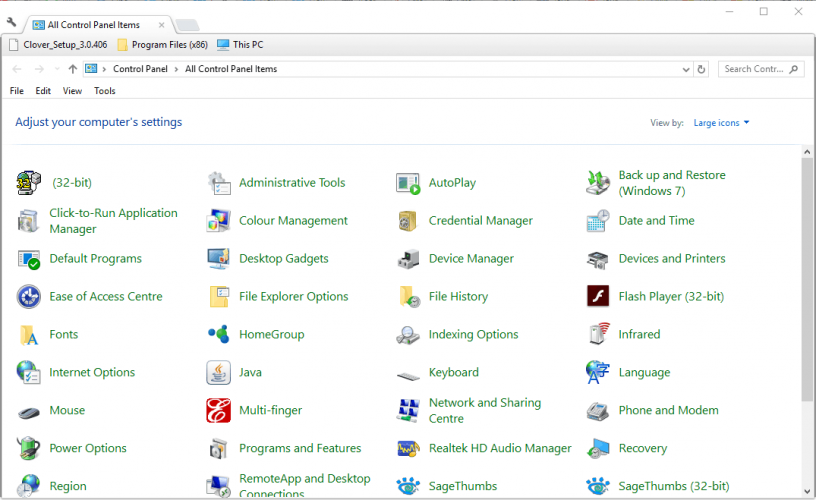
- Spustelėkite „Java“, kad atidarytumėte jos valdymo skydą.
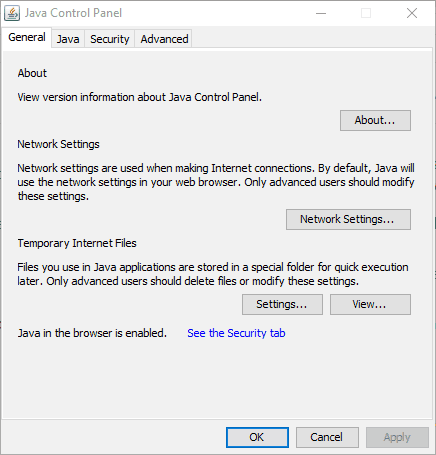
- „Java“ valdymo skydelyje pasirinkite skirtuką Sauga.
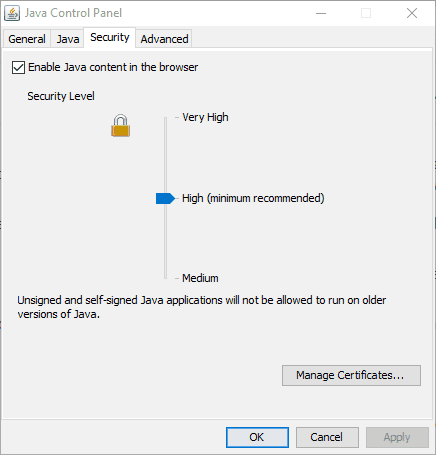
- Panaikinkite Įgalinti „Java“ turinį naršyklėje parinktį, jei pasirinktas šis nustatymas.
- Spustelėkite Taikyti ir Gerai mygtukus patvirtinti.
- Pasirinkite Įgalinti „Java“ turinį naršyklėje vėl atnaujinę „Java“.
7. Atidarykite programos diegimo ir pašalinimo trikčių šalinimo įrankį
Nors „Windows“ nėra programos diegimo trikčių šalinimo įrankio, vis tiek galite atsisiųsti programų diegimo ir pašalinimo trikčių šalinimo įrankį.
Šis trikčių šalinimo įrankis gali išspręsti „Java“ klaidą 1603.
Galite pridėti trikčių šalinimo įrankį prie „Windows 10“ spustelėdami parsisiųsti mygtuką šį tinklalapį.
Tada atidarykite aplanką, kuriame išsaugojote diegimo programą, ir spustelėkite „MicrosoftProgram_Install_and_Uninstall.meta.diagcab“, kad atidarytumėte langą, rodomą momentinėje nuotraukoje, esančioje žemiau.
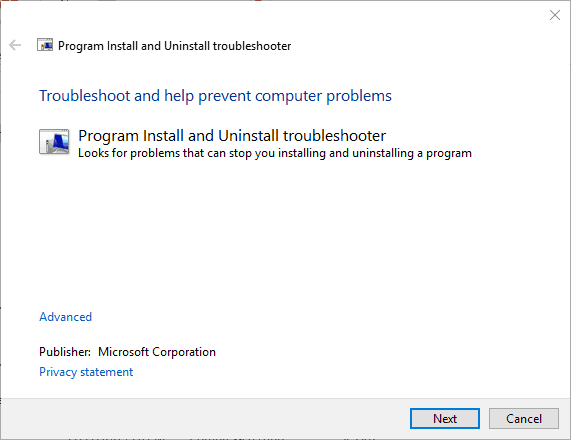
8. Neįdiekite „Java“ naudodami „LogMeIn“
„LogMeIn“ vartotojams, bandant įdiegti „Java“ nuotoliniu būdu, įvyko „Java“ klaida 1603.
„LogMeIn“ vartotojai nustatė, kad diegimo klaidą gali sukelti „LogMeIn“ nuotolinio darbalaukio programinė įranga.
Taigi, jei diegdami „Java“ naudojate „LogMeIn“, nuimkite šią programinę įrangą ir įdiekite „Java“ kompiuteryje be nuotolinio darbalaukio programinės įrangos.
Jei jums tikrai reikia nuotolinio darbalaukio programinės įrangos norint įdiegti „Java“, patikrinkite keletą „LogMeIn“ alternatyvų.
9. Pašalinkite „Windows“ naujinimą KB2918614
- Pašalinus „Windows“ naujinimą KB2918614, taip pat gali būti ištaisyta „Java“ klaida 1603. Norėdami pašalinti tą naujinimą, paspauskite „Windows“ klavišą + R spartusis klavišas.
- Įveskite „appwiz.cpl“ į „Run“ ir spustelėkite Gerai mygtuką.

- Spustelėkite Peržiūrėkite įdiegtus naujinimus valdymo skydo kairėje, kad atidarytumėte „Windows“ naujinimų sąrašą, kaip parodyta tiesiai apačioje.

- Paieškos laukelyje įveskite raktinį žodį „KB2918614“.
- Pasirinkite atnaujinimą KB2918614 ir paspauskite Pašalinti mygtuką.
- Iš naujo paleiskite darbalaukį ar nešiojamąjį kompiuterį.
„Windows“ gali iš naujo įdiegti KB2918614 naujinimą. Norėdami įsitikinti, kad taip neatsitiks, patikrinkite Rodyti arba slėpti naujinių įrankį.
Spustelėkite Dabar atsisiųskite rodyti arba slėpti naujinimų trikčių šalinimo įrankių paketą ant šitas puslapis kad išsaugotumėte šį įrankį „Windows“.
Tada galite nurodyti „Windows“ iš naujo neįdiegti KB2918614, atidarydami Rodyti arba slėpti naujinimus, pasirinkdami jį Slėpti naujinius parinktį ir spustelėdami žymimąjį laukelį KB2918614.

Tai yra keletas sprendimų, kurie gali ištaisyti „Java“ klaidą 1603, kad galėtumėte atnaujinti „Java“. Patikrinkite Šis straipsnis daugiau informacijos apie „Java“ diegimą „Windows 10“.
 Vis dar kyla problemų?Ištaisykite juos naudodami šį įrankį:
Vis dar kyla problemų?Ištaisykite juos naudodami šį įrankį:
- Atsisiųskite šį kompiuterio taisymo įrankį įvertintas puikiai „TrustPilot.com“ (atsisiuntimas prasideda šiame puslapyje).
- Spustelėkite Paleiskite nuskaitymą rasti „Windows“ problemų, kurios gali sukelti kompiuterio problemų.
- Spustelėkite Taisyti viską išspręsti patentuotų technologijų problemas (Išskirtinė nuolaida mūsų skaitytojams).
„Restoro“ atsisiuntė 0 skaitytojų šį mėnesį.
Dažnai užduodami klausimai
Išbandykite „offline“ diegimo paketą, pašalinkite neveikiančius „Java“ diegimus dar kartą atsisiųskite naujausią „Java“.
1603 klaida yra „Windows“ klaida, atsirandanti diegiant, jei jūsų kompiuteryje buvo įgalinta saugos politika. Jei jus erzina „Java“ atnaujinimas yra prieinamas pranešimas, čia yra mūsų vadovas, kaip tai išspręsti.
Turėsite baigti MSIEXEC.MSI iš „Task Manager“, tada bandykite dar kartą įdiegti „Java“. Jei tai skamba per daug komplikuotai, pataisykite klaidą 1618 su mumis išsamus vadovas.


![Kaip paleisti JAR failą sistemoje „Windows 10“ [QUICK GUIDE]](/f/5265609651102febbed27162874256a5.jpg?width=300&height=460)